photoshop 合成颓废的艺术壁纸
(编辑:jimmy 日期: 2025/12/24 浏览:3 次 )
来源:数码影像馆 作者:生命不言败
图片合成需要一定的溶图技巧。因为不同的素材需要组合在一起,颜色及细节方面需要做大量的处理。制作的时候需要有耐心。本教程没有提供相关的素材,需要自己去网上下载。
最终效果

1、打开素材图。

2、选择菜单:图层/新建调整图层/色相饱和度,参数设置如下图。
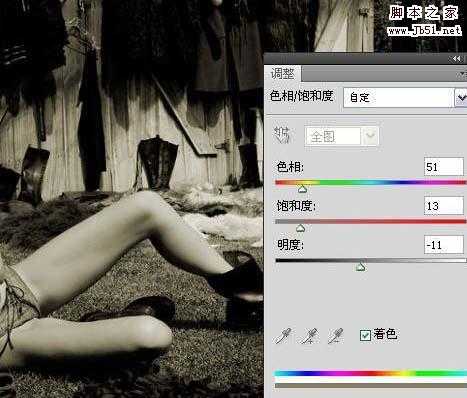
3、新建一个图层,盖应图层(Ctrl + Alt + Shift + E),Ctrl + I反相图像,图层模式:色相。

4、图层/新建调整图层/色彩平衡。
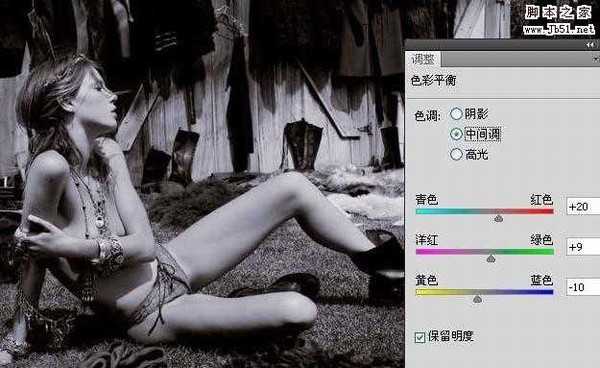
5、新建一个图层,盖因图层,滤镜/模糊/高斯模糊,数值自定,确定后添加图层蒙板,使用黑色画笔将人物涂抹出来。

6、打开素材并移至过来(可以去网上下载类似素材),使用黑色涂抹。

上一页12 下一页 阅读全文
图片合成需要一定的溶图技巧。因为不同的素材需要组合在一起,颜色及细节方面需要做大量的处理。制作的时候需要有耐心。本教程没有提供相关的素材,需要自己去网上下载。
最终效果

1、打开素材图。

2、选择菜单:图层/新建调整图层/色相饱和度,参数设置如下图。
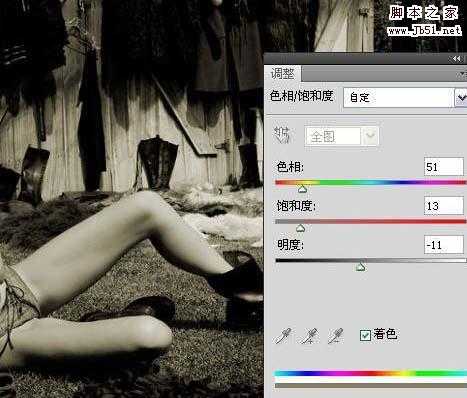
3、新建一个图层,盖应图层(Ctrl + Alt + Shift + E),Ctrl + I反相图像,图层模式:色相。

4、图层/新建调整图层/色彩平衡。
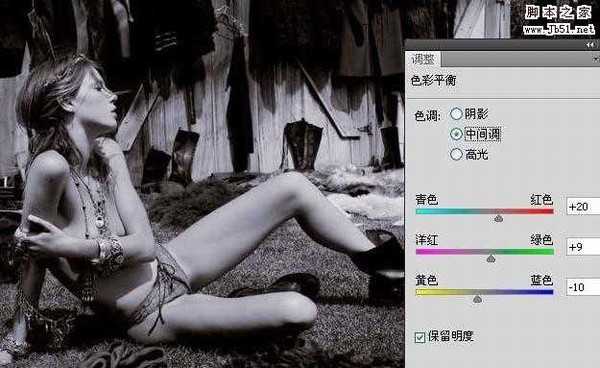
5、新建一个图层,盖因图层,滤镜/模糊/高斯模糊,数值自定,确定后添加图层蒙板,使用黑色画笔将人物涂抹出来。

6、打开素材并移至过来(可以去网上下载类似素材),使用黑色涂抹。

上一页12 下一页 阅读全文
下一篇:photoshop 多图合成晨曦中的温馨一家